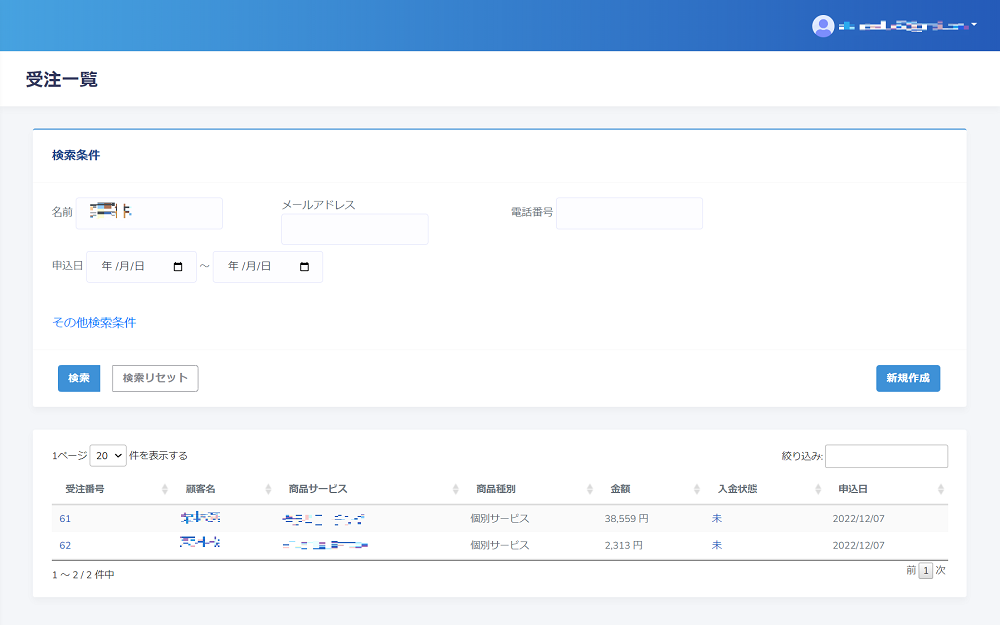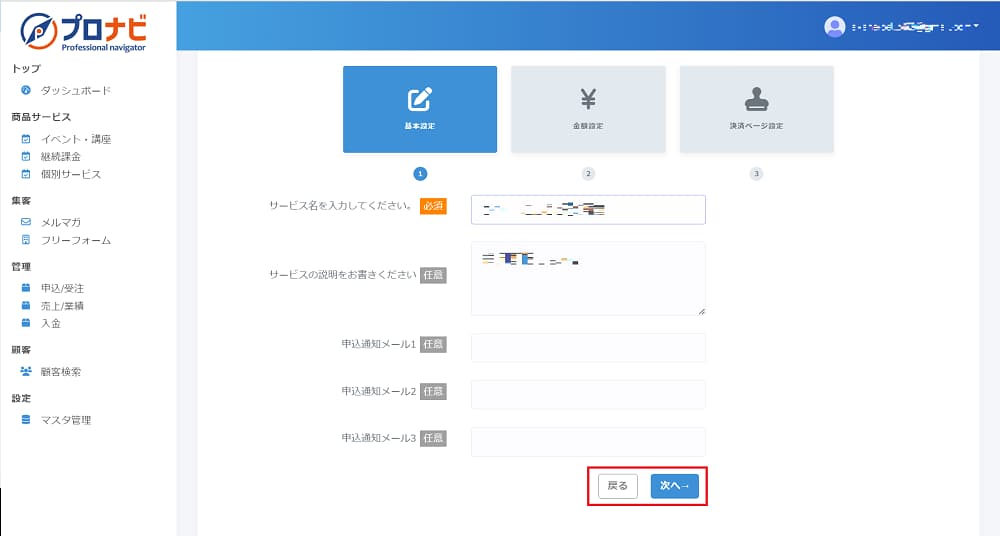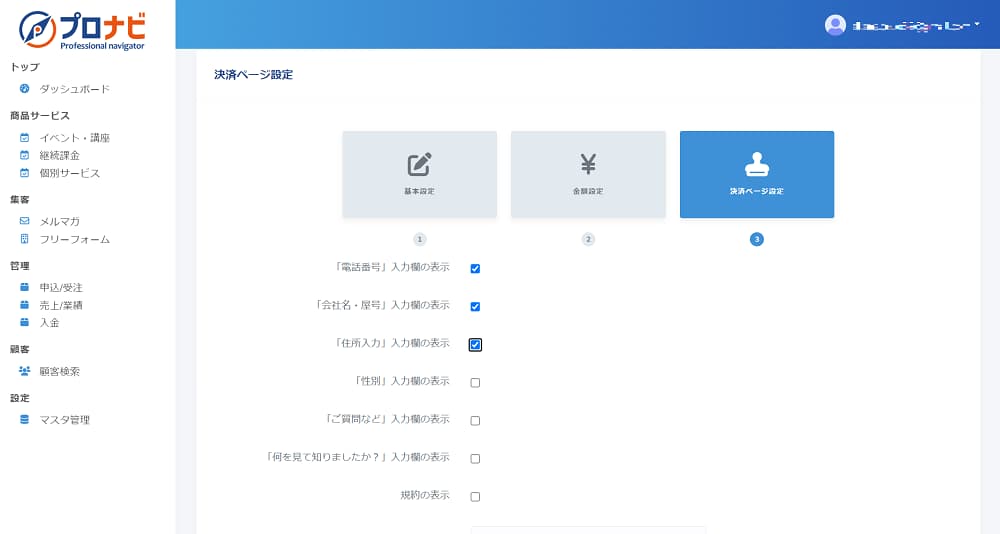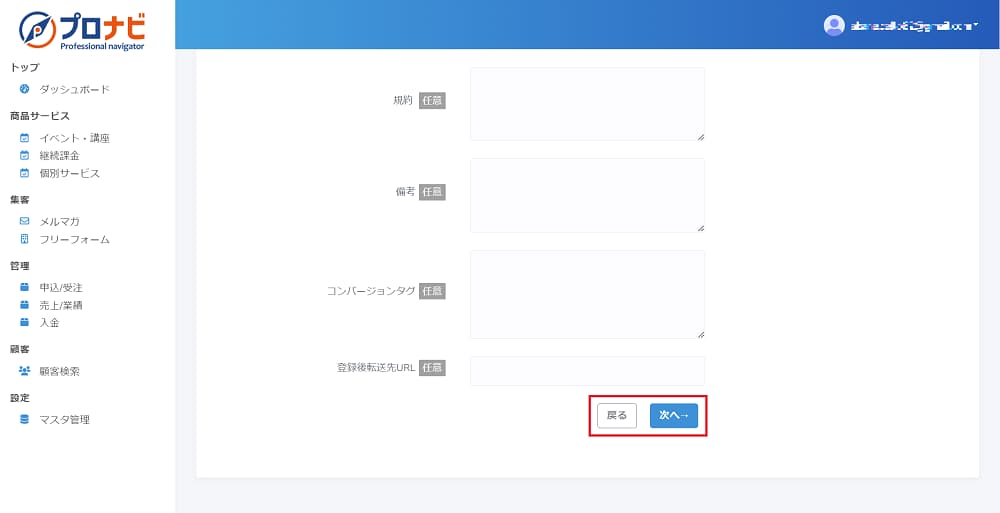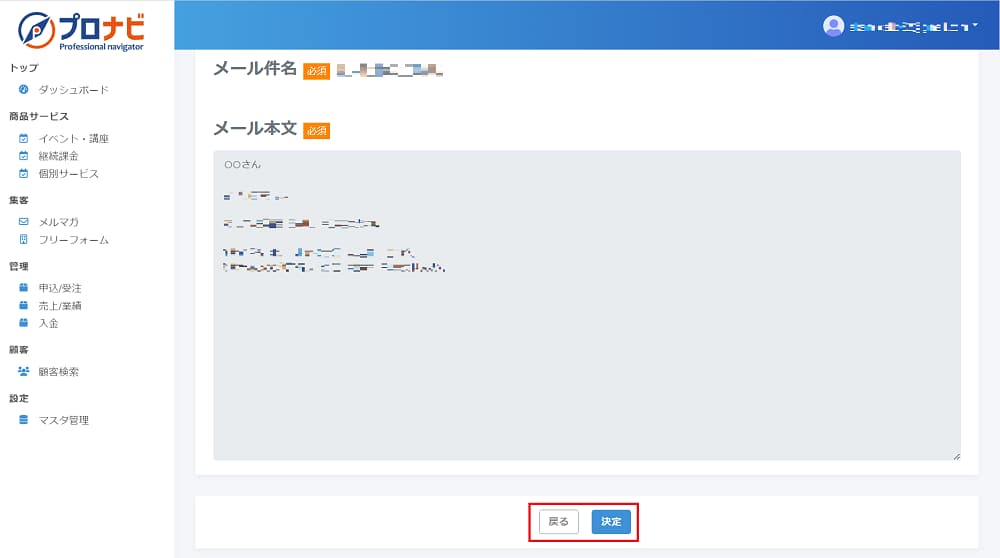Step6.個別サービスを提供する
1.個別サービスを作成する
1)個別サービスの作成
・左側の商品サービス項目から、「個別サービス」をクリックし、「新規登録」をクリック。
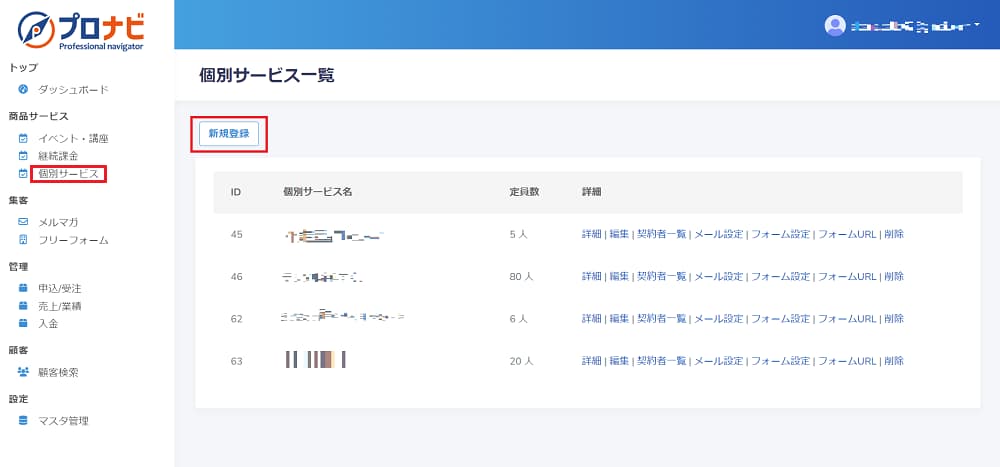
・以下、順番に「基本設定」、「金額設定」、「決済ページ設定」を入力する。どのページでも、
「確認」または「戻る」ボタンで操作できる。
・個別サービス登録確認画面。「基本設定修正」、「金額設定修正」、「決済ページ設定修正」も可能。
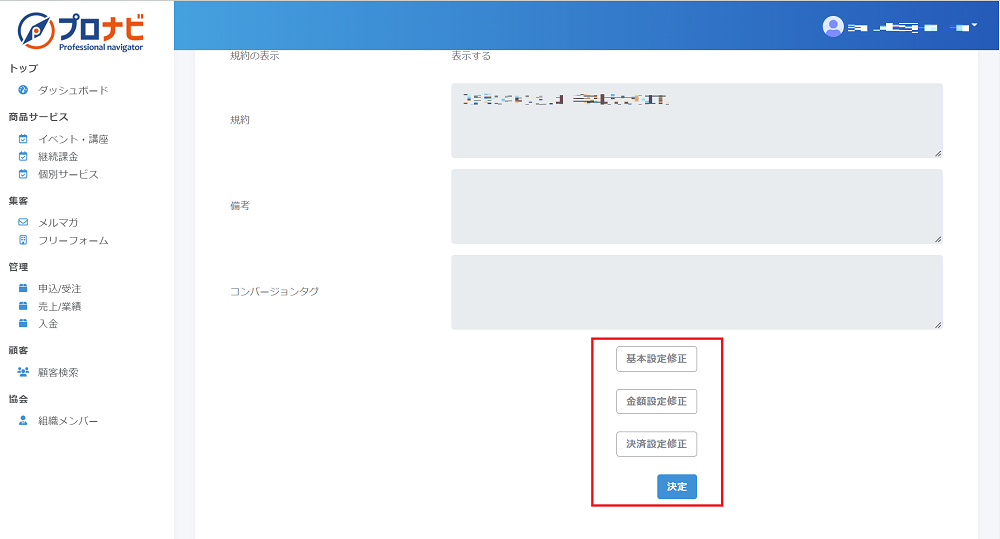
2.個別サービス申込フォームを作成する
1)申込フォーム設定
「個別サービス一覧」ページで、「フォーム設定」をクリック。
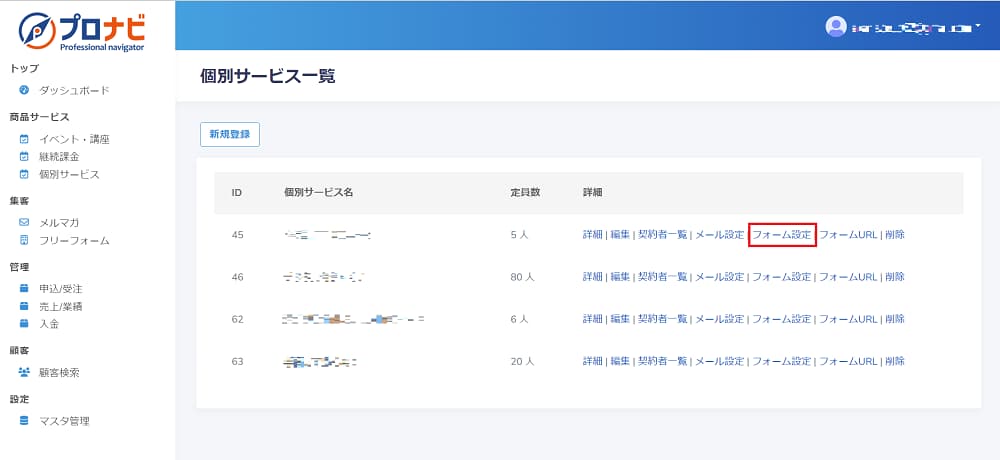
・「項目追加・編集」をクリック。
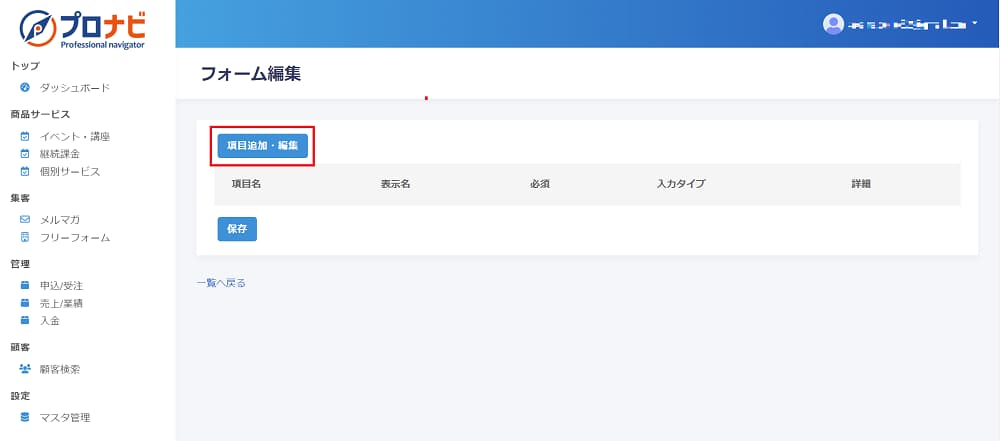
・「フォーム項目編集」のポップアップ画面が表示される。必要な項目にチェックを入れる。
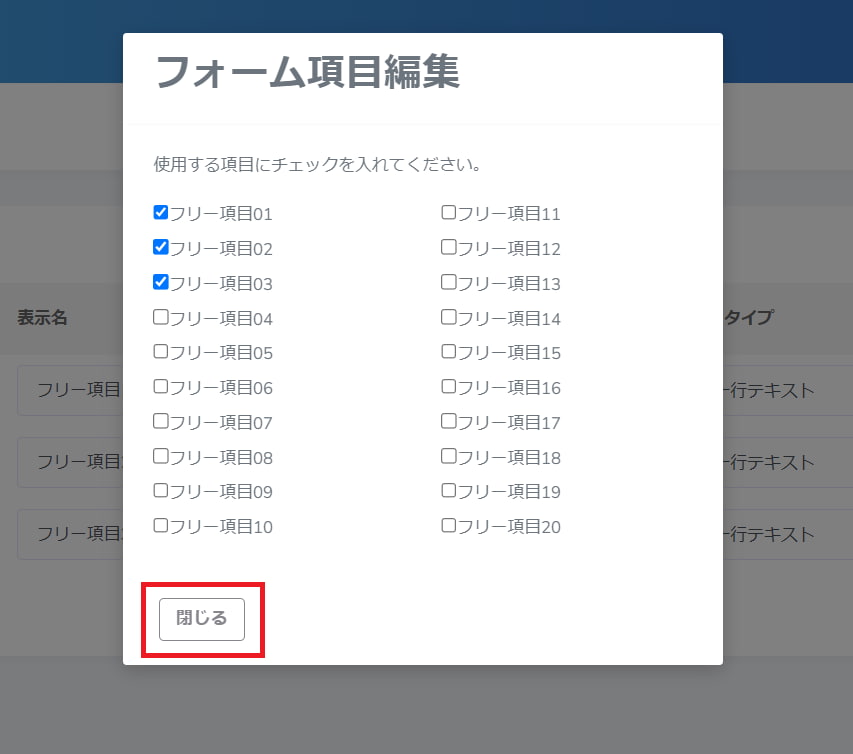
・「入力タイプ」はプルダウンから選択。「詳細設定」で、設定することもできる。
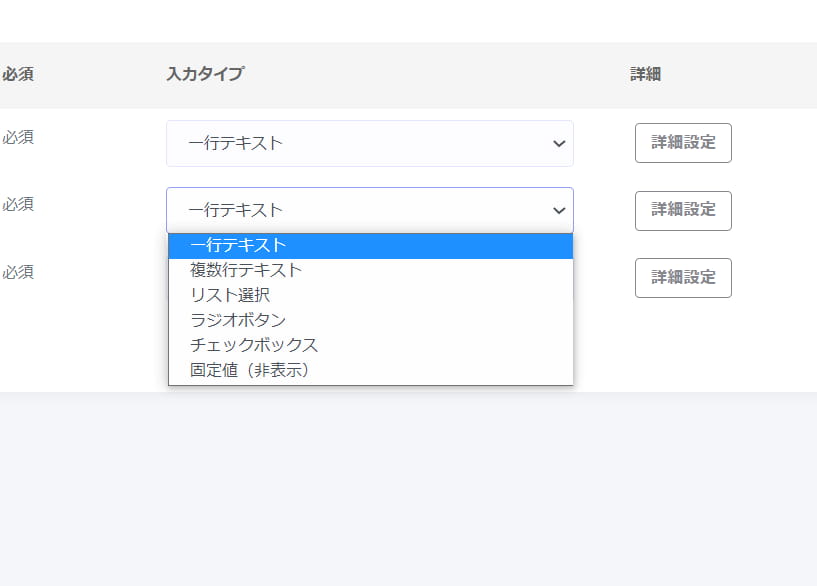
・「保存」ボタンをクリック。

・保存されると下の画面が表示される。
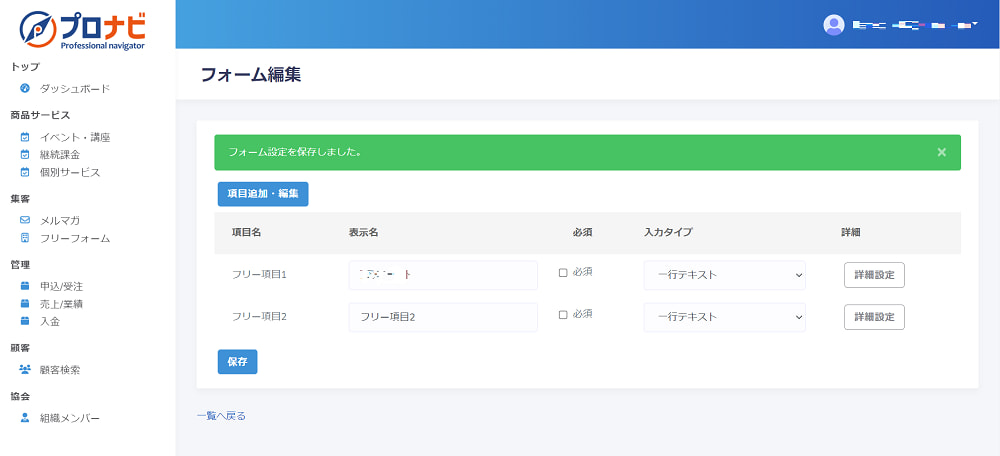
3.メール作成と配信
1)個別サービス告知メール作成と配信
・個別サービス一覧画面で、「メール設定」をクリック。
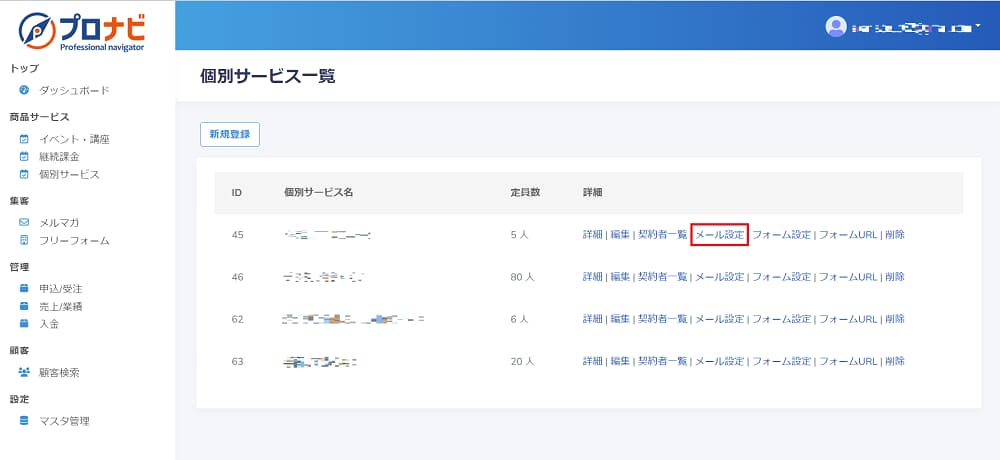
・「メール設定」画面で、「新規メール作成」をクリック。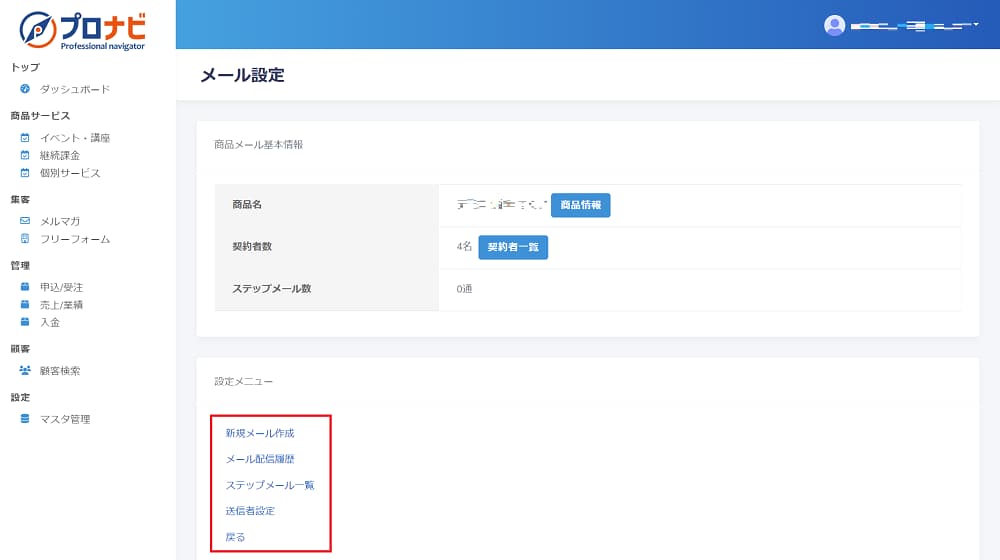
・必要項目を入力する。
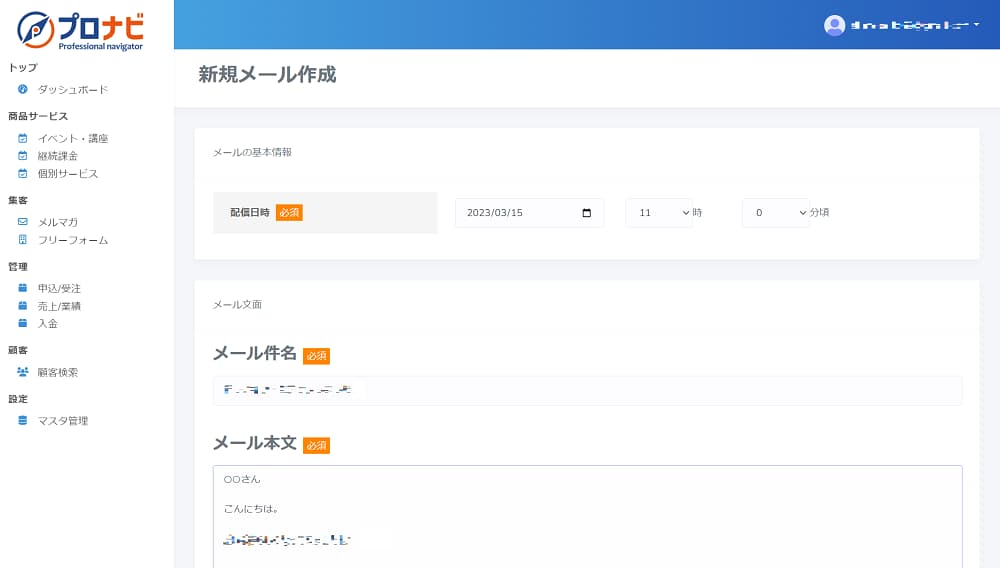
・テンプレートを使うこともできる。「確認」ボタンをクリックする。
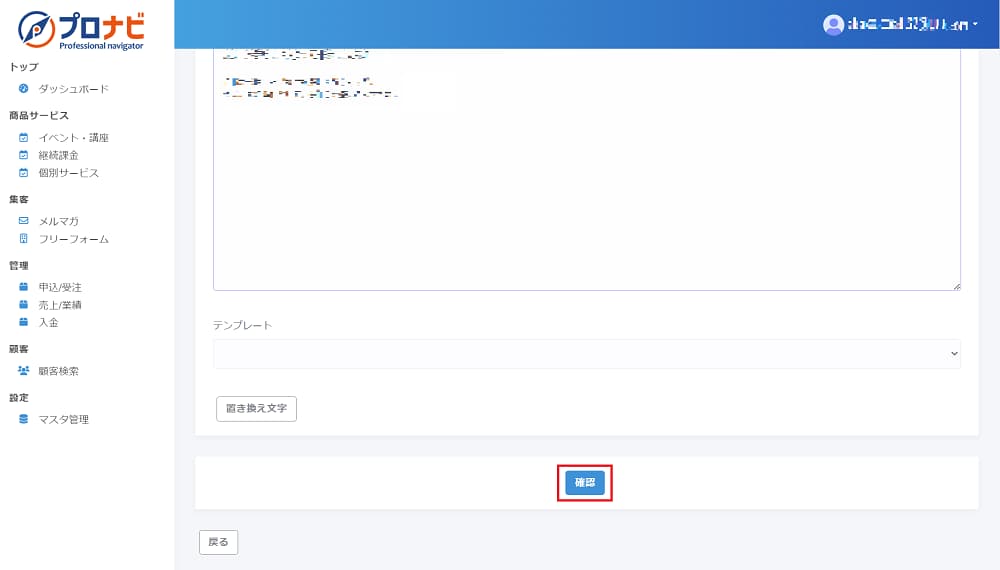
・このページで内容を確認し、修正等がなければ「決定」ボタンをクリックして完了。
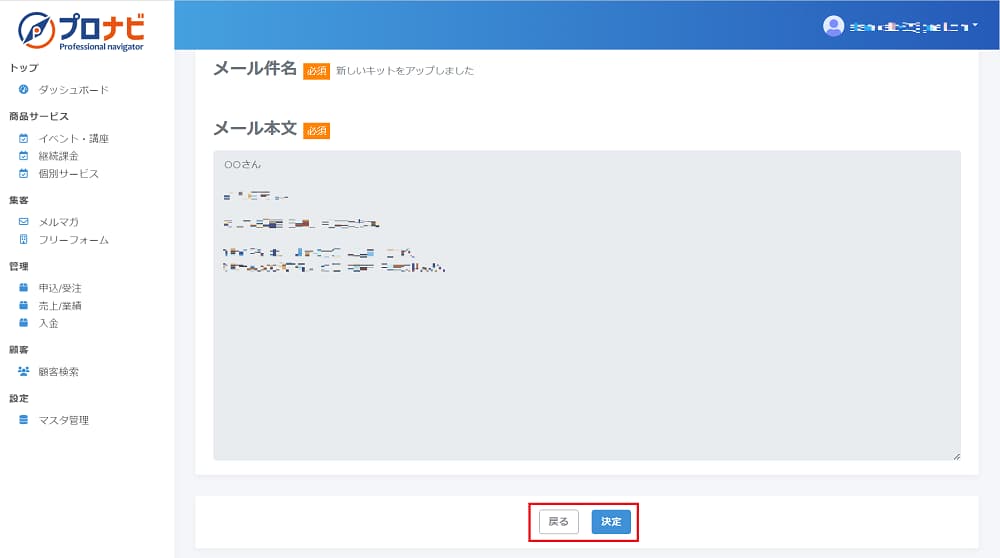
2)新規ステップメール作成と配信
・メール設定画面で、「ステップメール一覧」をクリック。
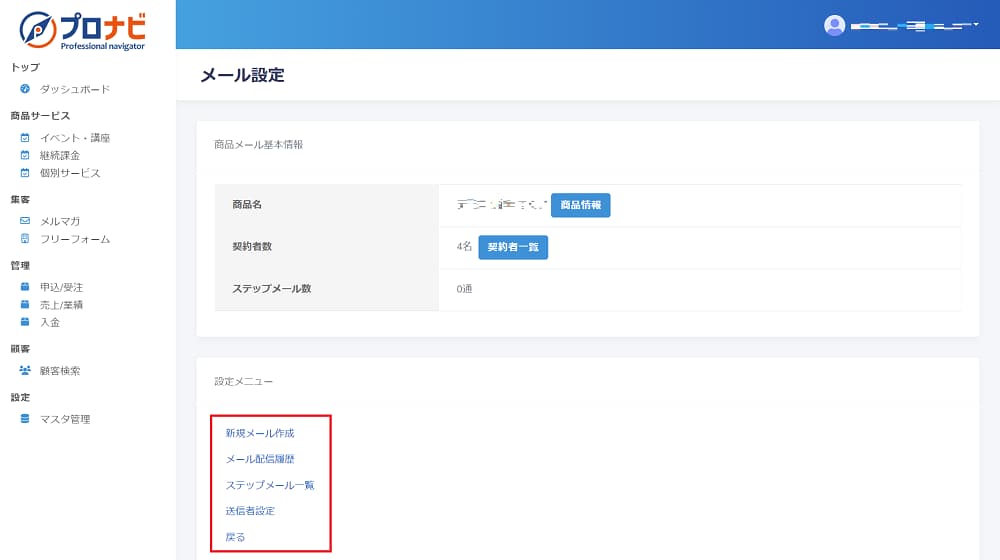
・「ステップメール新規作成」をクリック。「テンプレートからコピー」を選択することもできる。
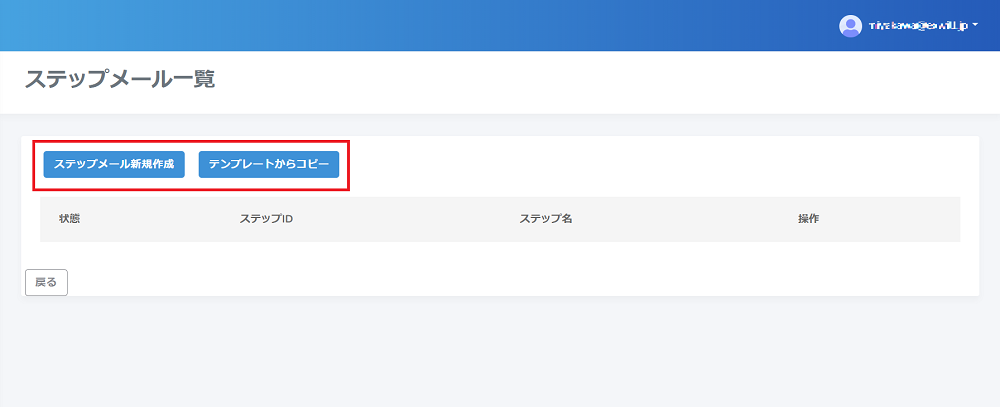
・「ステップメール新規作成」をクリックすると、このページに遷移するので、必要事項を入力する。
「有効(配信を行う)」を選択し、画面下部にある「確認」ボタンをクリック。
※ステップメールを停止する際は、「無効(停止する)」を選択する
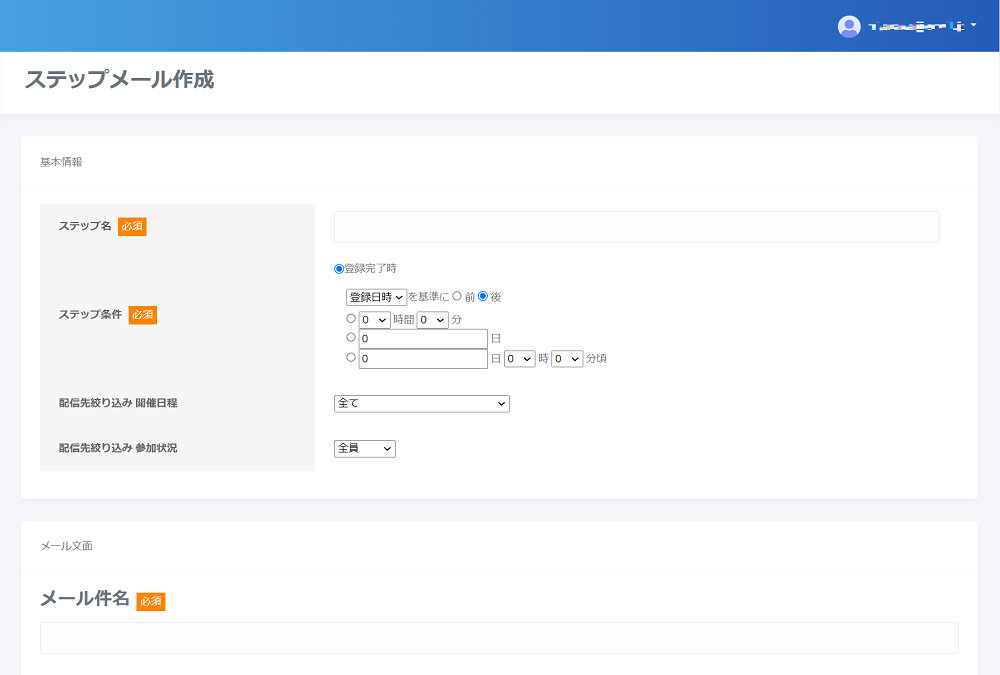
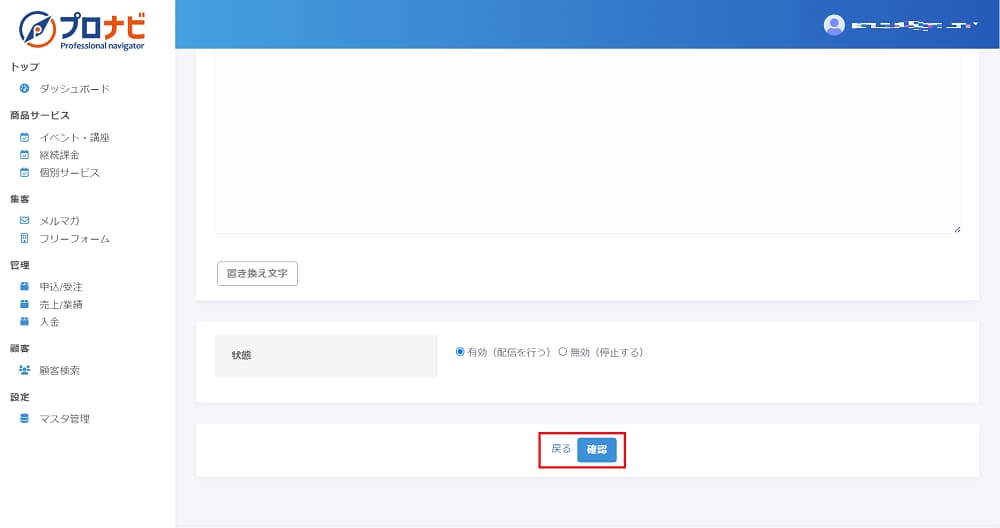
・内容を確認して、「決定」または「戻る」ボタンをクリック。
3)契約者登録確認(顧客の申込により自動的に登録)
・左側に並んでいる項目の「顧客」から「顧客検索」を選んでクリックすると下の画面が表示されるので、
検索条件に入力して、「検索」ボタンをクリック。
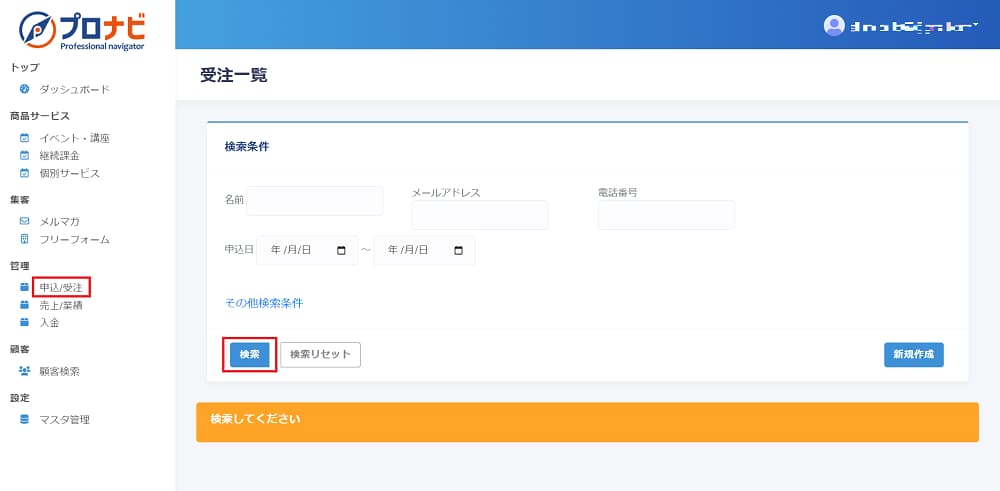
・検索結果が表示される。